win7系统如何调节电脑屏幕亮度 怎么调节win7电脑屏幕亮度
更新时间:2023-04-09 10:45:00作者:xinxin
在日常操作win7电脑的过程中,用户可以通过系统的亮度功能来对电脑屏幕亮度进行调整,也能够更好的保护眼睛视力,当然台式win7电脑也可以通过显示器的亮度按键来进行调节,可是win7系统如何调节电脑屏幕亮度呢?接下来小编就来告诉大家调节win7电脑屏幕亮度操作方法。
推荐下载:windows7旗舰版安装
具体方法:
第一步:鼠标右键桌面空白处,在弹出的菜单中选择“个性化”
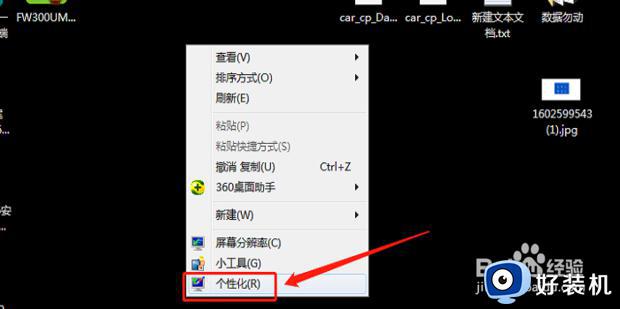
第二步:进入属性界面,选择左下角的"显示"选项

第三步:在弹出的显示页面右侧点击“调整亮度”
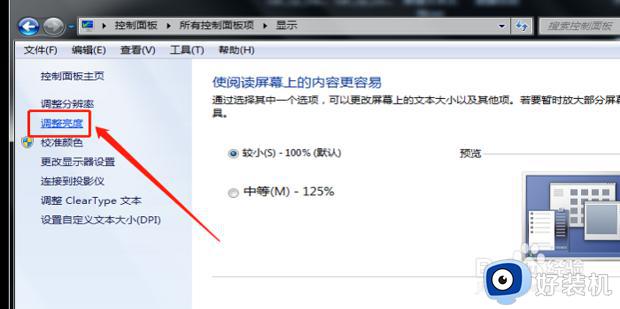
第四步:进入调整亮度页面,下方有一个进度条,鼠标拖动滑条就可以调整屏幕亮度了
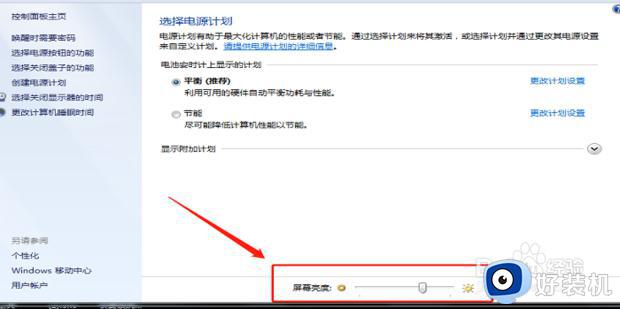
上述就是小编给大家分享的调节win7电脑屏幕亮度操作方法了,如果有不了解的用户就可以按照小编的方法来进行操作了,相信是可以帮助到一些新用户的。
win7系统如何调节电脑屏幕亮度 怎么调节win7电脑屏幕亮度相关教程
- win7电脑屏幕亮度调节的方法 win7如何调节电脑屏幕亮度
- win7没有调节屏幕亮度选项怎么办 win7电脑屏幕亮度无法调节如何处理
- win7怎样调整电脑屏幕亮度调节 win7系统调节屏幕亮度的教程
- win7屏幕亮度怎么调节 win7电脑屏幕亮度调节方法
- win7怎么调节电脑的屏幕亮度 win7如何调整电脑屏幕亮度调节
- 怎么调电脑屏幕亮度win7 调节win7电脑屏幕亮度的简单方法
- win7系统屏幕亮度怎么调节 win7电脑怎么调整亮度
- 电脑亮度在哪里调节win7 如何调整电脑亮度调节win7
- win7电脑屏幕亮度调节的方法 win7系统电脑屏幕亮度的调整方法
- win7调节屏幕亮度在哪里 win7电脑屏幕亮度在哪里调
- win7访问win10共享文件没有权限怎么回事 win7访问不了win10的共享文件夹无权限如何处理
- win7发现不了局域网内打印机怎么办 win7搜索不到局域网打印机如何解决
- win7访问win10打印机出现禁用当前帐号如何处理
- win7发送到桌面不见了怎么回事 win7右键没有发送到桌面快捷方式如何解决
- win7电脑怎么用安全模式恢复出厂设置 win7安全模式下恢复出厂设置的方法
- win7电脑怎么用数据线连接手机网络 win7电脑数据线连接手机上网如何操作
win7教程推荐
- 1 win7每次重启都自动还原怎么办 win7电脑每次开机都自动还原解决方法
- 2 win7重置网络的步骤 win7怎么重置电脑网络
- 3 win7没有1920x1080分辨率怎么添加 win7屏幕分辨率没有1920x1080处理方法
- 4 win7无法验证此设备所需的驱动程序的数字签名处理方法
- 5 win7设置自动开机脚本教程 win7电脑怎么设置每天自动开机脚本
- 6 win7系统设置存储在哪里 win7系统怎么设置存储路径
- 7 win7系统迁移到固态硬盘后无法启动怎么解决
- 8 win7电脑共享打印机后不能打印怎么回事 win7打印机已共享但无法打印如何解决
- 9 win7系统摄像头无法捕捉画面怎么办 win7摄像头停止捕捉画面解决方法
- 10 win7电脑的打印机删除了还是在怎么回事 win7系统删除打印机后刷新又出现如何解决
